Cómo cambiar de un iPhone a un teléfono Android

Los usuarios de iPhone de Apple una vez menospreciaron el ejército de teléfonos Android que existen, y seamos honestos, muchos todavía lo hacen, pero esa es una postura difícil de adoptar en estos días. Las aplicaciones de Android están prosperando y la selección de teléfonos es asombrosa, gracias a fabricantes como Samsung, Motorola, OnePlus e incluso el propio Google.
Puede obtener un teléfono Android con tantas cámaras como desee, pantallas de cualquier tamaño y, sí, incluso conectores para auriculares y almacenamiento ampliable. Y no olvide los diseños realmente llamativos, como el Galaxy Z Fold 2.
Si todo eso te hace querer hacer el cambio, es comprensible. Tal vez encuentre molesto el control de Apple sobre el ecosistema iOS. Android puede sufrir una gran fragmentación (miles de versiones del sistema operativo que se ejecutan en cientos de dispositivos) pero, como Windows o Linux, es más abierto y versátil por esa misma razón. Y si elige el teléfono correcto, es posible que obtenga algunas de esas actualizaciones eventualmente.
Por supuesto, cada fabricante tiene sus pros y sus contras. Muchos modifican la interfaz con diferentes máscaras y configuraciones, por ejemplo, o agregan aplicaciones de bloatware que quizás no desee. La única forma de obtener una experiencia de Android pura, con las actualizaciones del sistema operativo que llegan tan pronto como Google las lanza, es obtener un teléfono de Google. Afortunadamente, teléfonos como Google Pixel 4a y Pixel 5 son excelentes opciones, especialmente por el precio.
Entonces, una vez que hayas elegido un teléfono Android, ¿qué haces? A continuación, le indicamos cómo migrar sus datos y familiarizarse con su nuevo teléfono.
Prepara tu iPhone para la transferencia
Tiene algunas opciones cuando se trata de migrar sus contactos, eventos del calendario, notas y otros datos. (Y sí, tendrá que reinstalar, quizás incluso volver a comprar, sus aplicaciones cuando cambie a Android). Pero tomará algunos pasos.
Mata a iMessage
El iMessage de Apple permite a los usuarios enviarse mensajes entre ellos sin consumir las asignaciones mensuales de mensajes de texto. En iPhone, los mensajes de iMessage aparecen en azul y los mensajes de texto en verde; es un método sencillo para ver si la persona a la que le estás enviando mensajes tiene un iPhone o no.
En 2014, los usuarios de iPhone que cambiaron a Android sin apagar iMessage descubrieron que no estaban recibiendo mensajes de texto en sus nuevos teléfonos Android. Apple lanzó una herramienta para ayudar a quienes están atrapados en el “purgatorio de iMessage”, y realmente no ha sido un problema en los últimos años, pero no está de más apagar iMessages antes de deshacerse de su iPhone.
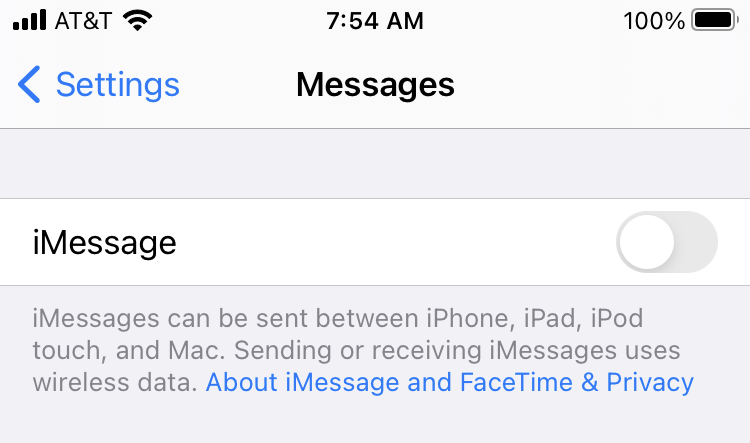
En tu iPhone, ve a Configuración> Mensajes y desactive el interruptor junto a iMessage. (Mientras lo hace, entre en Configuración> FaceTime y apágalo también.) Puedes experimentar enviando mensajes a personas que sabes que tienen un iPhone; si los mensajes son de color verde, la función se desactivó correctamente.
Opción uno: sincronización por cable
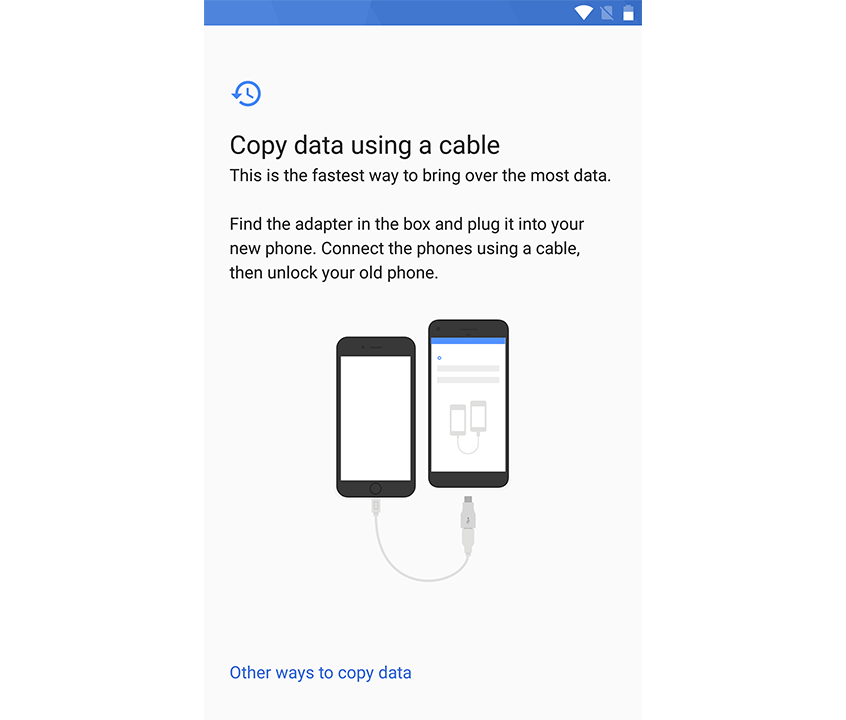
En muchos teléfonos Android, puede migrar datos con el cable Lightning de su iPhone y un adaptador USB On-The-Go (OTG). Durante la configuración inicial, busque un mensaje que le solicite que conecte un iPhone antiguo para transferir datos utilizando la herramienta de migración de Google o Samsung Smart Switch (si se está moviendo a un teléfono Samsung). Esto moverá contactos, fotos, mensajes y otros datos a su nuevo dispositivo, lo que le permitirá elegir qué se migra.
Es posible que los datos tarden un poco en copiarse y tendrás que desbloquear tu iPhone varias veces durante el proceso, pero debería ser bastante simple. No se requiere una cuenta de PC o en la nube, aunque hay una versión de Samsung Smart Switch para Windows y Mac si prefiere usar la PC como respaldo.
Si su teléfono no es compatible con la transferencia USB, existen algunos otros programas que utilizan su PC como intermediario para facilitar la transferencia de iOS a Android (además, agregan una copia de seguridad de medios a su PC como una ventaja), como Syncios ‘Data Herramienta de transferencia.
Opción dos: Cloud Sync
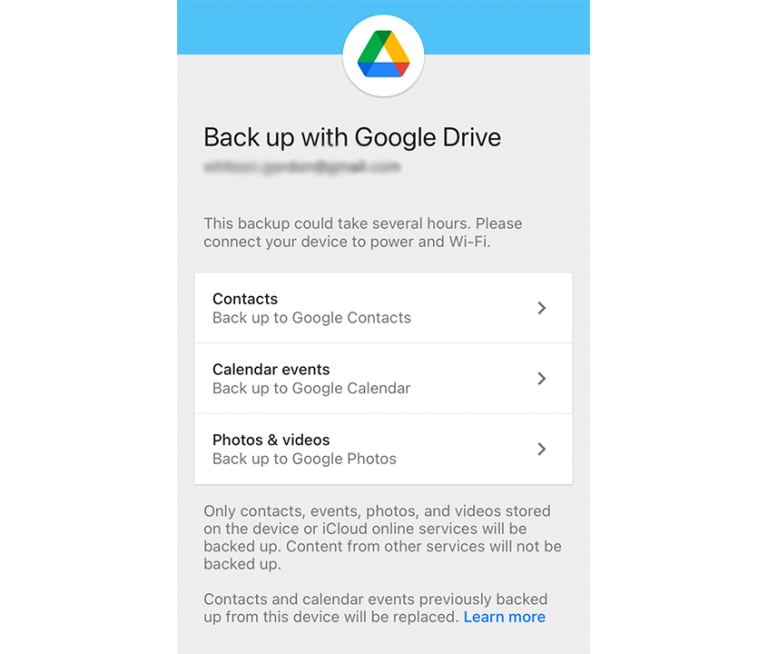
Si no tiene los cables necesarios y desea migrar sus datos ahora, también puede sincronizar algunos datos de forma inalámbrica. Google recomienda oficialmente usar Google Drive para migrar sus datos de iOS a Android, aunque no moverá tantos datos como el método de cable anterior, solo contactos, calendarios y fotos. La aplicación de iOS es de descarga gratuita, al igual que una cuenta de Google.
Abra la aplicación Google Drive en su iPhone, toque el menú de hamburguesas en la parte superior izquierda y seleccione o Configuración> Copia de seguridad. Haga una copia de seguridad de sus contactos, eventos del calendario, fotos y otros datos en los propios servicios de Google. Si ya usa Contactos de Google, Calendario de Google, Fotos de Google y otras aplicaciones en su iPhone, no debería necesitar hacer esto; esos elementos aparecerán en sus respectivas aplicaciones de Android sin tener que hacer una copia de seguridad manual primero.
Una vez que inicie sesión en su cuenta de Google en su nuevo teléfono, todos esos datos deberían estar disponibles en las aplicaciones predeterminadas de Contactos, Calendario y Fotos de Google.
Dulce, dulce música
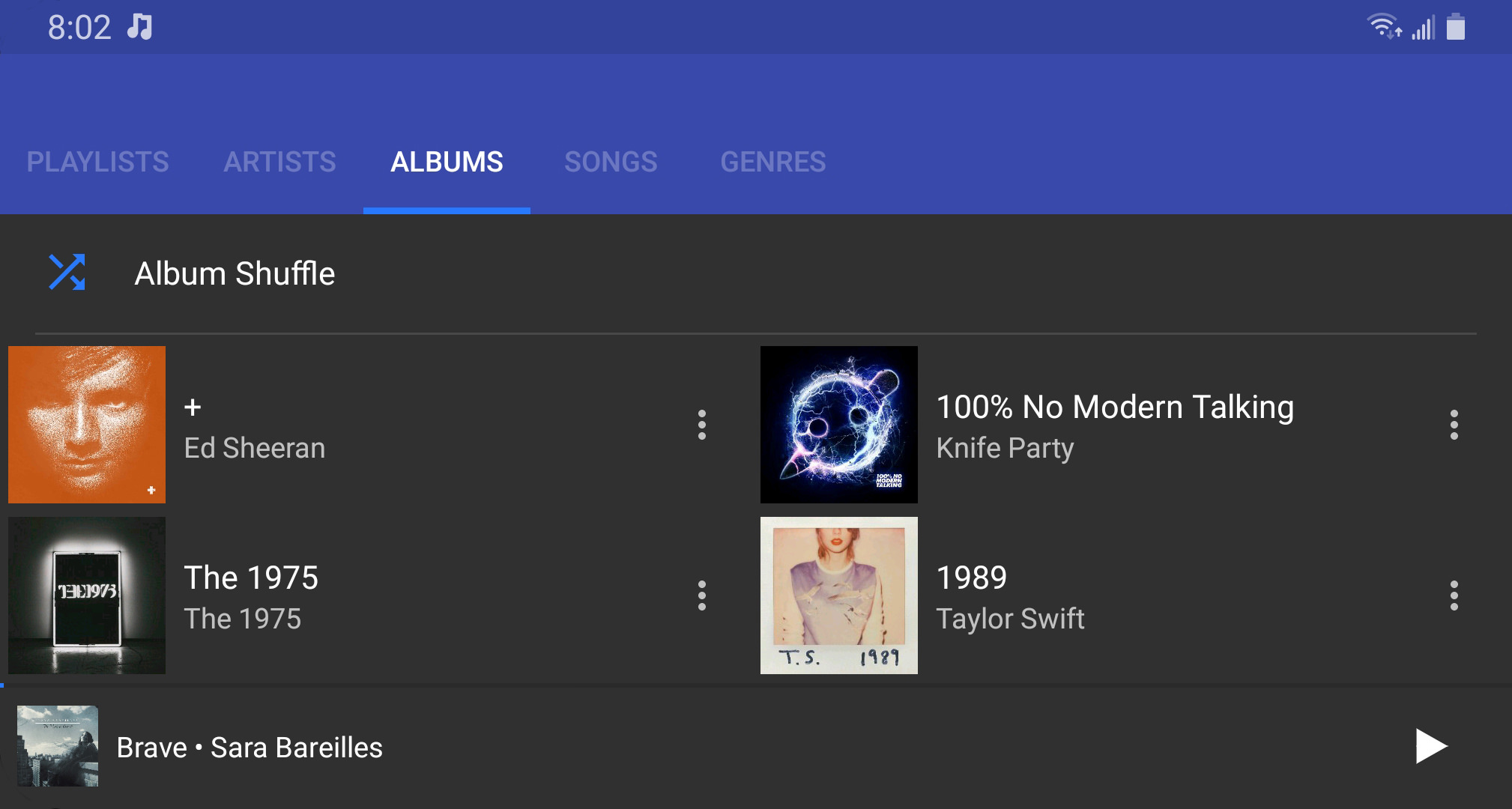
Las dos opciones anteriores llevarán la mayoría de sus datos (contactos, calendarios, etc.) a su nuevo teléfono, pero la música es una bestia diferente. ITunes de Apple comenzó como una tienda de música y se trataba de asegurarse de que la administración de derechos digitales (DRM) en las canciones evitara que una melodía se reprodujera de cualquier manera en cualquier lugar que el comprador quisiera (es decir, en dispositivos que no son de Apple). Entonces, si compraste pistas antes de 2009, no se reproducirán en la mayoría de las aplicaciones de música de Android. La música comprada después de 2009 o extraída de un CD se reproducirá bien.
Si desea mantener todos sus MP3 antiguos almacenados localmente en su teléfono, hay muchas aplicaciones de música independientes excelentes, como Shuttle, que funcionarán a la perfección (con la excepción de las pistas protegidas por DRM). Puede copiar esos MP3 directamente desde su computadora a su teléfono Android a través de USB a través del Explorador de Windows, pero personalmente encuentro que es más fácil sincronizarlos usando un reproductor de música de escritorio como MediaMonkey. MediaMonkey puede incluso importar sus listas de reproducción de iTunes existentes, siempre que las exporte primero desde iTunes.
En estos días, sin embargo, los MP3 almacenados localmente son un poco anticuados. Si desea cambiar a un servicio de transmisión, puede buscar en Spotify, Amazon Music Unlimited, YouTube Music o incluso Apple Music (sí, está en Android). Estos servicios generalmente cuestan alrededor de $ 10 por mes para obtener acceso de transmisión a casi todas las canciones, siempre. Si ya usa un servicio de transmisión, simplemente inicie sesión en su cuenta en su nuevo teléfono y todas sus listas de reproducción estarán allí esperándolo.
Bienvenido a Android
Bien, entonces tienes el nuevo teléfono y moviste todos los datos que puedes a la plataforma Android. Ahora, ¿cómo diablos puedes aprender a manejar este nuevo teléfono?
Diferencias de interfaz
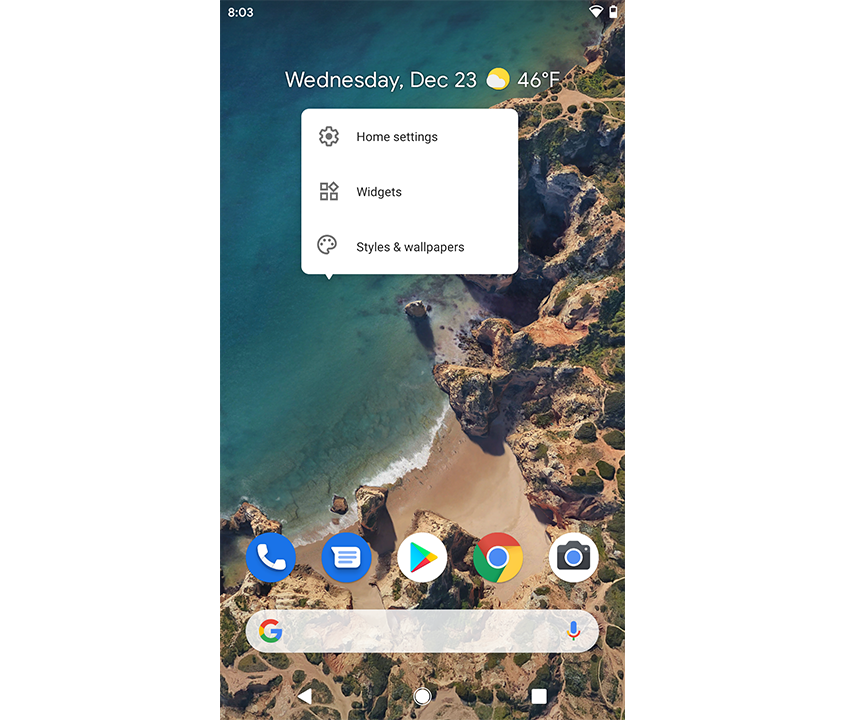
Si bien el iPhone tenía un botón de inicio físico en la parte frontal, o en el caso de los teléfonos recientes, un gesto de “deslizar hacia arriba” en la parte inferior, Android es un poco diferente. El botón Inicio está, en la mayoría de los casos, en la parte inferior de la pantalla y es posible que también vea los botones Atrás y Multitarea que lo ayudan a navegar por la interfaz; todo depende del fabricante. Es posible que tenga un escáner de huellas dactilares en la parte posterior de su teléfono, o podría estar en el botón de encendido; algunos teléfonos permiten tanto el desbloqueo de huellas dactilares como el de rostro (tome eso, iPhone). Le presentará estas funciones durante la configuración, y solo tendrá que trabajarlas en su memoria muscular.
Además, encontrará que solo algunas de sus aplicaciones aparecen en la pantalla de inicio. Para ver una lista de todas sus aplicaciones instaladas, deslice hacia arriba en la pantalla para revelar el “cajón de aplicaciones”. Toque y mantenga presionado un ícono en el cajón de la aplicación para ponerlo en su pantalla de inicio, o arrástrelo hacia un lado para crear nuevas pantallas de inicio por las que puede deslizar. Ah, y en cualquier momento, puedes mantener presionado un espacio vacío para agregar widgets a tu pantalla de inicio o cambiar tu fondo de pantalla.
Las notificaciones funcionan de la misma manera en Android que en iOS: deslice el dedo hacia abajo desde la parte superior para mostrar sus mensajes, deslícelos si son irrelevantes o toque una para obtener más información. Cuando recibes una notificación, generalmente se agrega un ícono a la barra de menú en la parte superior, recordándote que la notificación seguirá ahí hasta que la deslices, lo que puede ser muy útil si tienes una notificación que no deseas. actuar todavía.
También puede acceder a su configuración desde este cajón de notificaciones: deslice hacia abajo una vez para mostrar sus notificaciones y su “Configuración rápida” en la parte superior, y deslice hacia abajo nuevamente para revelar más configuraciones rápidas que puede activar y desactivar. Puede tocar el ícono de lápiz para editar este menú y agregar las configuraciones que más le importan, o tocar el engranaje de Configuración para ver todas las opciones que su teléfono Android tiene disponibles. (También puede acceder a la lista principal de opciones abriendo el cajón de su aplicación y abriendo la aplicación Configuración). Examine la configuración para ver qué funciones útiles están disponibles para usted; probablemente encontrará algunas sutilezas que no estaban en tu viejo iPhone.
Aplicaciones en abundancia
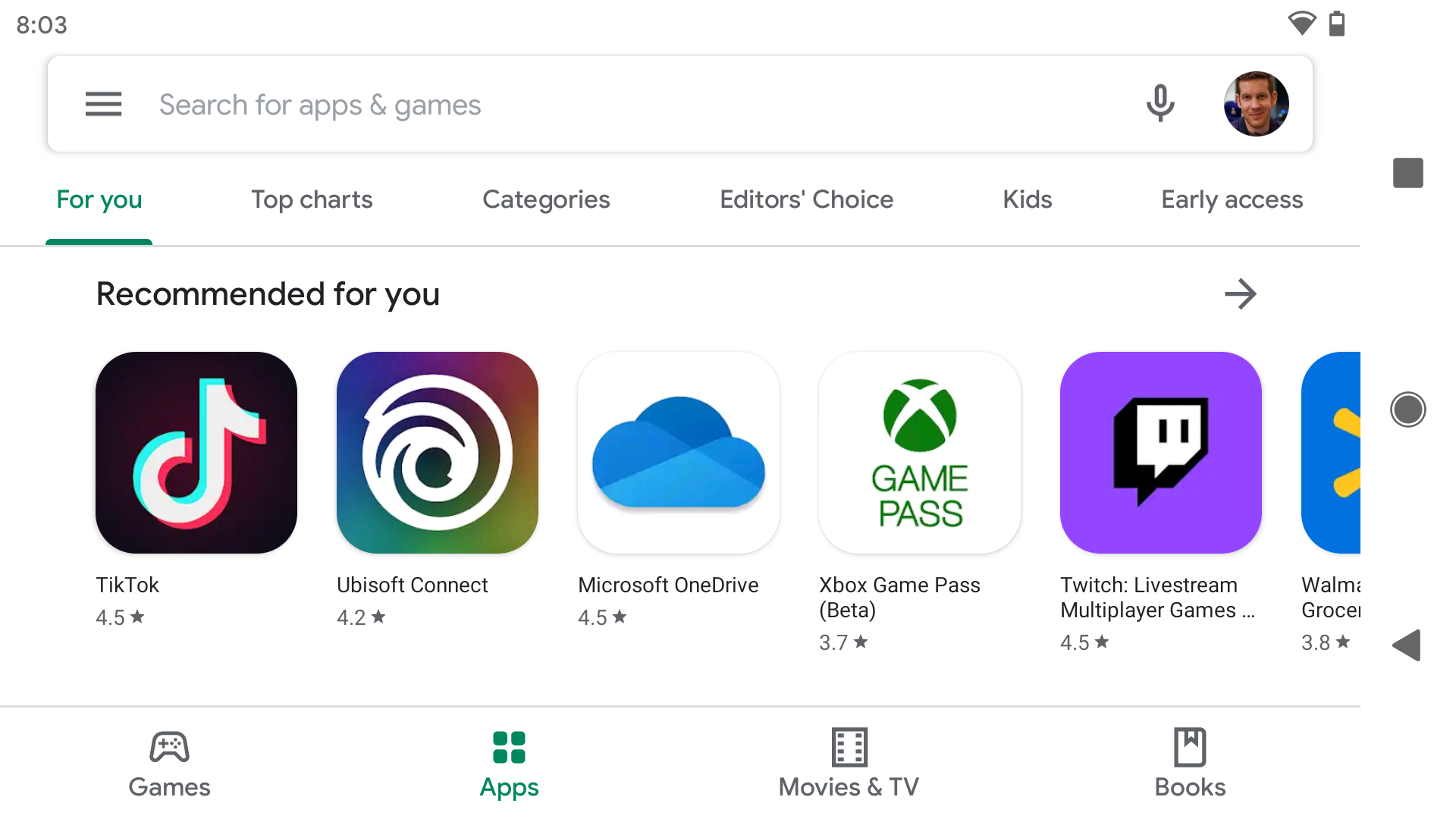
Es costumbre decir cuán genial es la App Store de Apple y cómo tiene la mejor selección. Pero casi cualquier aplicación conocida que encontraría en iOS también está en Android, a veces con un poco más de potencia considerando la falta de restricciones. Hemos recopilado las 100 mejores aplicaciones de Android (y las mantenemos actualizadas durante todo el año). Empiece por ahí para encontrar lo mejor de lo mejor; presione la sección de aplicaciones de la tienda Google Play para buscar cualquier aplicación o juego que se pierda de sus días de iPhone.
Sin embargo, a diferencia de Apple, las aplicaciones de Android también pueden provenir de múltiples fuentes. Si bien Google Play es el principal, no está solo. Amazon también tiene una Appstore; Está destinado principalmente a los dispositivos basados en Android de Amazon, pero cualquier dispositivo Android puede tener acceso. También puede descargar instaladores de APK desde la web, aunque tenga cuidado, porque esto puede exponerlo a malware y otras cosas repugnantes. Para que eso funcione, ve a Configuración> Seguridad> Fuentes desconocidas y enciéndalo.
Para eliminar una aplicación de su pantalla de inicio, toque y mantenga presionado su ícono y presione la X que aparece, pero eso generalmente solo borra el ícono en la página principal. Para desinstalar la aplicación por completo, deslice el dedo hacia arriba para abrir el cajón de la aplicación y haga lo mismo; debería obtener una papelera o la opción Desinstalar desde allí.
Estar seguro
A diferencia del iOS de Apple, que permanece relativamente a salvo del malware debido al estricto control de Apple, la apertura de Android (y la popularidad en todo el mundo) lo deja abierto a ataques. Sea inteligente y seguro, como lo haría con su computadora con Windows: no instale aplicaciones de fuentes que no conozca y, si puede, quédese en Google Play Store (que no es inmune al malware, pero es mucho más seguro que el salvaje oeste de la web). Y, como siempre, mantenga su teléfono actualizado tanto como sea posible para cerrar cualquier brecha de seguridad; no posponga esas actualizaciones indefinidamente.
Llegar a la raíz
Rootear un teléfono Android es el equivalente a hacer jailbreak a un iPhone; anula la garantía para brindar al usuario mucho más control y acceso al hardware y software del dispositivo. Así es como un tweaker entraría y obtendría todo el rendimiento posible de un teléfono Android, así como también cómo puede eliminar aplicaciones que los fabricantes de teléfonos pueden haber configurado como desinstalables.
El enraizamiento es un proceso intensivo en investigación, porque puede diferir entre dispositivos y diferentes versiones de Android. Generalmente, puede encontrar un video de YouTube que lo deletree para la mayoría de las marcas / versiones. Mírelo con atención antes de intentarlo y haga una copia de seguridad del teléfono antes de comenzar. Siéntase libre de experimentar, pero primero asegúrese de que desarraigar sea una opción; si no lo es, es posible que desee esperar. Después de todo, Android se ha vuelto tan poderoso en los últimos años que el rooteo ya no es tan popular como antes. La mayoría de las personas tendrán todo lo que necesitan al horno.